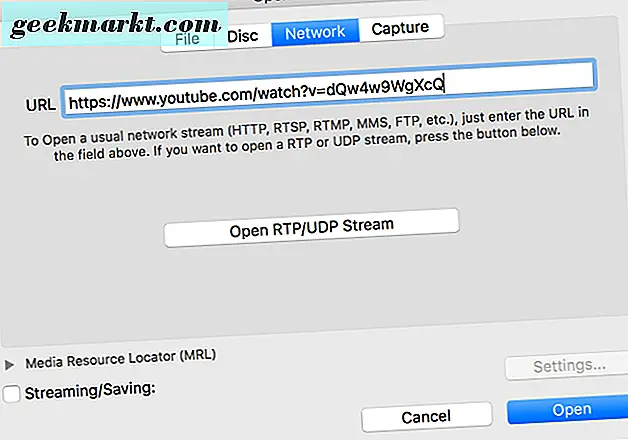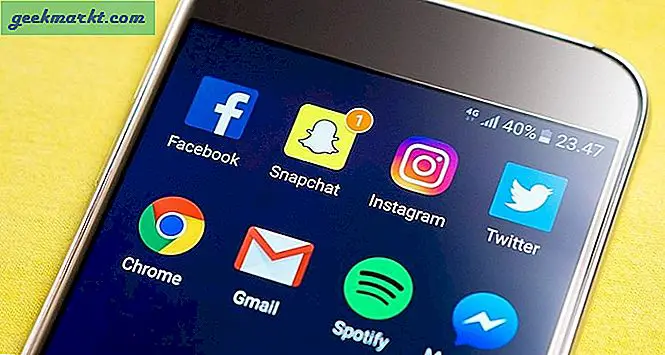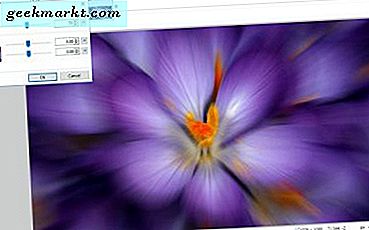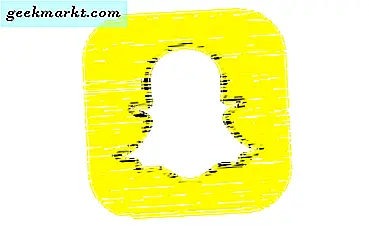डेस्कटॉप वॉलपेपर के रूप में अपनी फव तस्वीरें जोड़ने के बजाय, अपने वीडियो से स्नैपशॉट क्यों न जोड़ें? उदाहरण के लिए, आप छुट्टियों के वीडियो से स्नैपशॉट शामिल कर सकते हैं। ऐसे कुछ सॉफ्टवेयर पैकेज हैं जिनके साथ आप वीडियो स्क्रीनशॉट कैप्चर कर सकते हैं। उनमें से एक वीएलसी मीडिया प्लेयर है जिसमें मीडिया विकल्पों के बहुत सारे शामिल हैं।
यदि आपने अपने विंडोज, लिनक्स या मैक ओएस एक्स डेस्कटॉप में वीएलसी नहीं जोड़ा है, तो आप इस पेज से ऐसा कर सकते हैं। सॉफ्टवेयर की विंडो खोलें और वीएलसी में खेलने के लिए वीडियो चुनने के लिए मीडिया> ओपन फाइल पर क्लिक करें। वीडियो प्लेबैक करने के लिए नीचे बाईं ओर स्थित प्ले बटन दबाएं और फिर सीधे मेनू को खोलने के लिए वीडियो पर क्लिक करें।
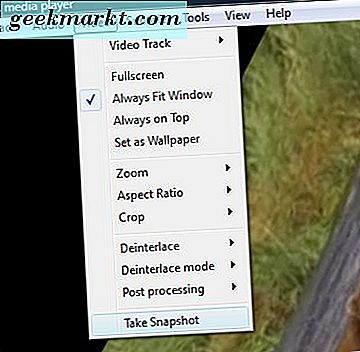
मेनू में एक टेक स्नैपशॉट विकल्प शामिल है। वीडियो चलाते समय वीडियो का स्क्रीनशॉट लेने के लिए उस विकल्प का चयन करें। वैकल्पिक रूप से, आप रोकें बटन दबा सकते हैं और फिर स्नैपशॉट ले सकते हैं। जब आप शॉट को कैप्चर करते हैं, तो टेक्स्ट ओवरलैपिंग संक्षिप्त रूप से नीचे दिखाए गए सहेजे गए स्क्रीनशॉट के पथ को हाइलाइट करता है।

वीएलसी में मुख्य टूलबार में कुछ वीडियो स्नैपशॉट्स जोड़ने के लिए, सीधे नीचे दिखाए गए विंडो को खोलने के लिए टूल > इंटरफ़ेस को कस्टमाइज़ करें पर क्लिक करें । फिर स्नैपशॉट और फ़्रेम को टूलबार तत्व सूची से फ्रेम बटन पर विंडो पर लाइन 2 टूलबार पर खींचें। विंडो से बाहर निकलने के लिए बंद करें बटन दबाएं।
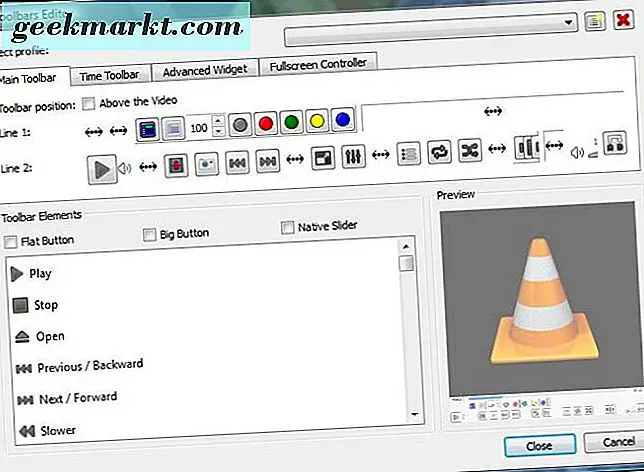
फिर आप मुख्य प्लेबैक टूलबार पर एक स्नैपशॉट बटन दबा सकते हैं। इसके अलावा, वीडियो फ्रेम के माध्यम से फ्लिक करने के लिए फ्रेम बटन द्वारा फ़्रेम पर क्लिक करें। फिर आप वीडियो से एक स्थिर फ्रेम का एक स्नैपशॉट ले सकते हैं।
और स्नैपशॉट विकल्पों का चयन करने के लिए, सरल प्राथमिकता विंडो खोलने के लिए Ctrl + P दबाएं। आगे की सेटिंग्स खोलने के लिए विंडो के नीचे सभी पर क्लिक करें। वीडियो पर क्लिक करें और फिर नीचे दिए गए शॉट में स्नैपशॉट विकल्पों पर स्क्रॉल करें।
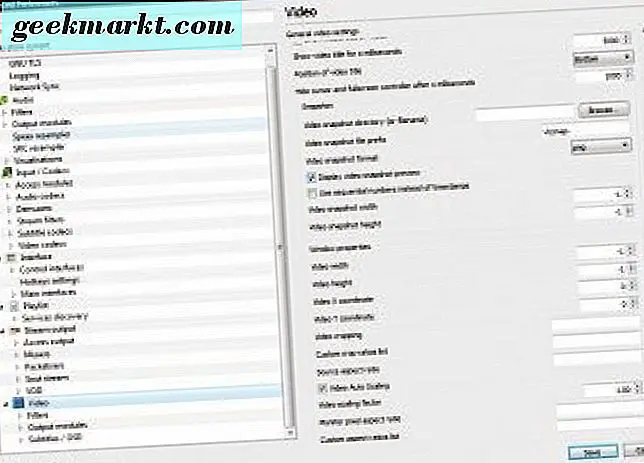
वहां आप वीडियो स्नैपशॉट निर्देशिका के बगल में ब्राउज़ बटन दबाकर स्नैपशॉट्स को सहेजने के लिए एक नया डिफ़ॉल्ट फ़ोल्डर पथ सेट अप कर सकते हैं। बस नीचे एक वीडियो स्नैपशॉट विकल्प है। छवि फ़ाइल प्रारूप को जेपीजी या टिफ़ में स्विच करने के लिए विकल्प के ड्रॉप-डाउन मेनू का चयन करें।
तो इस तरह आप वीएलसी के साथ वीडियो स्नैपशॉट्स कैप्चर कर सकते हैं। हमने पहले विंडोज 10 में स्क्रीनशॉट लेने के अधिक सामान्य विषय पर भी लिखा है